熟悉一下基本命令:cd、pwd、su、ls、mkdir、touch、du、cat、echo、cp、rm、mv、which、find、–help、man、ln、more、less、head、tail、wc、grep
cd:用于切换目录,后面可以跟为绝对路径或相对路径
pwd:用于显示当前工作目录(显示的是绝对路径)

su:用于切换当前使用者的身份,切换为root时,需要输入root的密码,其他用户互相切换也需要密码,root切换到其他用户无需密码

[root@shengjie sheng]#
@前面的表示当前登录的用户
@后面是主机名
主机名后面是当前的目录名,默认登陆在当前用户的家目录
#是代表当前用户是root
$则表示当前登录的是除root以外的其他用户
ls:显示指定工作目录下的内容(列出文件及子目录)

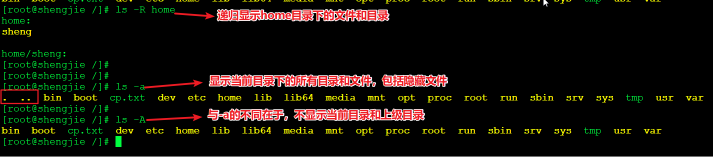

常用选项
- -a 遍历所有文件及目录 (ls内定将文件名或目录名称开头为"."的视为隐藏档,不会列出)
- -l 将文件信息属性详细列出,通常直接使用ll,因为设置了别名
- -A 跟-a 唯一的不同是不列出当前目录和上一层目录
- -R 递归显示,比如一个目录下还有文件,则把那个文件也一起列出
- -d 查看目录本身信息,不显示目录下的内容
Mkdir:用于创建目录

Touch:修改文件或者目录的时间属性,包括存取时间和更改时间。若文件不存在,系统会建立一个新的文件
一般多用来创建新文件


du命令:显示文件或目录所占用的磁盘空间

- -h 显示出每一个文件以及大小,单位是KB,MB,GB
- -s 显示文件或整个目录的大小,默认单位是KB,但不会把他们显示出来
cat:用于连接文件并打印到标准输出设备上
echo:输出什么就打印到屏幕上

这里双引号可以省略
cp:用于复制文件或目录
rm:用于删除一个文件或者目录

mv命令:用来为文件或目录改名、或将文件或目录移入其它位置

- -i: 若指定目录已有同名文件,则先询问是否覆盖旧文件
- -f: 在 mv 操作要覆盖某已有的目标文件时不给任何指示

which:用于在环境变量$PATH设置的目录里查找符合条件的文件

find:用来在指定目录下查找文件。如果使用该命令时,不设置任何参数,则 find 命令将在当前目录下查找子目录与文件。并且将查找到的子目录和文件全部进行显示

- -type:文件类型。f:普通文件 d:目录
- -size:文件大小。可用+/-符号表示
- -name:文件名字。可用通配符*
–help:显示命令的帮助信息,命令的参数和用法等

man:linux的命令手册大全


当我们运用shell特殊字符">“和”>>",把说明文件的内容输出成纯文本文件时,控制字符会变成乱码,col指令则能有效滤除这些控制字符。
- Col -b 过滤掉所有的控制字符,包括RLF和HRLF。
ln命令:它的功能是为某一个文件在另外一个位置建立一个同步的链接
当我们需要在不同的目录,用到相同的文件时,我们不需要在每一个需要的目录下都放一个必须相同的文件,我们只要在某个固定的目录,放上该文件,然后在 其它的目录下用ln命令链接(link)它就可以,不必重复的占用磁盘空间

链接又可分为两种 : 硬链接(hard link)与软链接(symbolic link),硬链接的意思是一个档案可以有多个名称,而软链接的方式则是产生一个特殊的档案,该档案的内容是指向另一个档案的位置。建立软链接时,ln -s 后面一定要跟绝对路径,即使就是本目录下的文件,否则会报错!


软链接:
1.软链接,以路径的形式存在。类似于Windows操作系统中的快捷方式
2.软链接可以 跨文件系统 ,硬链接不可以
3.软链接可以对一个不存在的文件名进行链接
4.软链接可以对目录进行链接
硬链接:
1.硬链接,以文件副本的形式存在。但不占用实际空间。
2.不允许给目录创建硬链接
3.硬链接只有在同一个文件系统中才能创建
总结:软链接依赖于原文件,一旦源文件不正常,它也不能正常工作,类似于Windows的快捷方式,而硬链接不受源文件影响,类似于拷贝了一份。
more命令:more功能类似 cat , more会以一页一页的显示方便使用者逐页阅读


less 命令:也是对文件或其它输出进行分页显示的工具,功能极其强大
less 的用法比起 more 更加的有弹性,不仅可以使用在查看文件内容上,输入一条命令,命令的结果如果太长也可以用管道符号传递给less查看


常用参数:
- -m 显示百分比
- -N 显示每行的行号
- /字符串:向下搜索“字符串”的功能
- ?字符串:向上搜索“字符串”的功能
- 空格键 向下滚动一页
- 回车键 向下滚动一行
- b:向上滚动一页
- [pagedown]: 向下翻动一页
- [pageup]: 向上翻动一页
- -e 当文件显示结束后,自动退出
- q 退出less 命令
head和tail:文本选取命令,用以选取头部/尾部的若干行文本



- -n:指定显示几行内容

wc命令:用于计算字数


- -l:计算文件中的行数
- -w:计算文件中的单词数
- -c:计算文件中的字节数
grep 命令:是一种强大的文本搜索工具,它能使用正则表达式搜索文本,并把匹配的行打印出来,查找的字符串用双引号括起来

- -v:显示不包含匹配文本的所有行,也就是反选
- -i:不区分大小写
- ^#: 指查找以#开头的行
- #$: 指查找以#结尾的行
- ^$: 指空行
正则表达式主要参数:
- | 表示or
- \ 忽略正则表达式中特殊字符的原有含义。
- [ ] 单个字符,如[A]即A符合要求 。
- [ - ] 范围,如[A-Z],即A、B、C一直到Z都符合要求 。
- . 所有的单个字符。
- *所有字符,长度可以为0